Werbung
Möchten Sie eine einfache Website hosten? Sie werden wahrscheinlich mit einem am glücklichsten sein guter billiger Webhost. Während es Tonnen von gibt genial kostenlose Webhosts Zur Auswahl empfehlen wir diesen Pfad nicht, da Kostenloses Webhosting hat viele Nachteile.
Wenn Ihre Website jedoch einfach, statisch und nur zum Spaß ist, gibt es eine andere Option: Hosting auf einem kostenlosen Cloud-Speicherdienst. Cloud-Speicherdienste sind nicht nur zuverlässiger als die meisten kostenlosen Webhosts, es gibt auch fast keine Lernkurve!
In diesem Artikel wird davon ausgegangen, dass Ihre Webseiten bereits einsatzbereit sind, und es wird nur der eigentliche Prozess behandelt, mit dem diese Dateien online zugänglich gemacht werden. Noch nicht da? Erwägen mit einem statischen Site-Generator. Ich habe verwendet Nikola für dieses Beispiel.
So hosten Sie eine Website auf Dropbox
Da Dropbox die Anzeige öffentlicher Webseiten nicht mehr ermöglicht, müssen Sie einen Webdienst namens DropPages verwenden.
DropPages stellt eine Verbindung zu Ihrem Dropbox-Konto her und erstellt einen speziellen App-Ordner, den Sie für die Seiten Ihrer Website verwenden. DropPages bedient Ihre Webseiten über einen eigenen Webserver und ignoriert alles andere in Ihrem Dropbox-Konto.
Die Vor- und Nachteile von DropPages
Jedes Mal, wenn Sie Änderungen an Ihren Site-Dateien vornehmen, aktualisiert DropPages seine eigenen Versionen und stellt sie sofort bereit. Das Verwalten Ihrer Site umfasst lediglich das Bearbeiten der lokalen Dateien in Ihrem Dropbox-Ordner und deren Synchronisierung.
DropPages ist nicht nur extrem einfach zu bedienen, sondern enthält auch zwei kostenlose Subdomains für den Zugriff auf Ihre Websites. Dies macht es einfach, Ihre Website mit anderen zu teilen, und macht DropPages zu einer praktikablen Option für einfache Websites, die mehr als "nur zum Spaß" sind.
DropPages verfügt zwar über einen kostenlosen Plan, Sie sind jedoch auf 50 MB Speicherplatz beschränkt. Das sollte mehr als genug sein, wenn Sie gerade erst anfangen. Wenn Sie dieses Limit erreichen, können Sie entweder für den Basisplan bezahlen oder zu einem herkömmlichen kostenlosen Webhost wechseln.
So richten Sie DropPages ein
Erster Besuch DropPages. Klicken Anmelden Um sich bei Dropbox anzumelden, erteilen Sie DropPages die Berechtigung, auf Ihr Dropbox-Konto zuzugreifen, indem Sie auf klicken ermöglichen.

Wenn Sie dazu aufgefordert werden, geben Sie die Subdomain ein, die Sie für Ihre Site verwenden möchten, und klicken Sie auf .droppages.com Am Ende. Zum Beispiel habe ich meine Site mit erstellt jleemuo.droppages.com (mit dem Sie meine Demo-Site anzeigen können).
Dadurch wird ein neuer Ordner in Ihrem Dropbox-Konto unter erstellt Dropbox / Apps / My. DropPages. In diesem neuen Ordner werden drei Unterordner angezeigt:
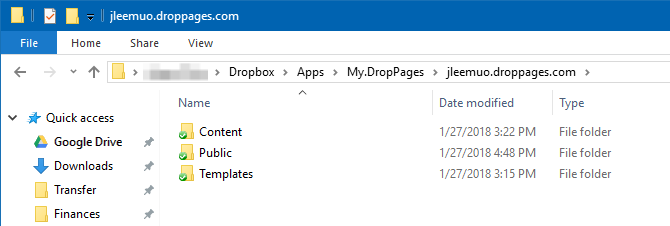
Das wichtigste, das Sie interessieren sollten, ist der Inhalt, in den Ihr HTML-Code wechselt. Wenn Sie CSS-, JS- oder Bilddateien haben, legen Sie diese im öffentlichen Ordner ab. Vorlagen können ignoriert werden, es sei denn, Sie möchten das Template-System von DropPages verwenden.
Laden Sie Ihre Website in die entsprechenden Ordner hoch und warten Sie, bis sie mit Dropbox und DropPages synchronisiert ist. Wenn Sie die Dinge beschleunigen möchten oder wenn sie nicht aktualisiert werden, können Sie zu Ihrem gehen DropPages-Dashboard und klicken Sie auf Jetzt veröffentlichen oder Synchronisierung zurücksetzen.
Besuchen Sie jetzt Ihre Domain in einem Webbrowser und Sie sollten Ihre Site sehen:

So hosten Sie eine Website auf Google Drive oder OneDrive
Da Google Drive und OneDrive keine integrierten Möglichkeiten zum Hosten von Websites bieten, müssen Sie einen kostenlosen Dienst namens " DriveToWeb.
DriveToWeb stellt eine Verbindung zu Ihrem Google Drive- oder OneDrive-Konto her, sucht nach öffentlich zugänglichen HTML-Seiten und Assets, nimmt diese Dateien und stellt sie über seinen eigenen Webserver bereit.
Die Vor- und Nachteile von DriveToWeb
Das Schöne ist, dass DriveToWeb jedes Mal, wenn sich eine Datei ändert, diese automatisch abfängt und sich selbst aktualisiert. Möchten Sie den Text auf einer Seite optimieren? Bearbeiten und speichern Sie einfach Ihre Version der Datei auf Google Drive oder OneDrive, und die Webversion stimmt überein. Sie müssen DriveToWeb nicht manuell neu hochladen oder zwingen, Ihr Laufwerk erneut zu scannen.
DriveToWeb ist extrem einfach einzurichten. Sie können in drei Minuten fertig sein.
Der Nachteil? Eine hässliche Webadresse. DriveToWeb erstellt eine zufällige, anonyme Kennung für den Zugriff auf Ihre Website (meine lautet "vtqelxl5bdrpuxmezsyl9w"). Dies schützt Sie, sodass Besucher Ihren Kontonamen nicht sehen, erschwert jedoch das Teilen. Die einzigen Personen, die Ihre Website sehen, sind diejenigen, mit denen Sie die URL direkt teilen.
So richten Sie DriveToWeb ein
Stellen Sie zunächst sicher, dass Ihre Website auf Google Drive oder OneDrive hochgeladen wurde und alle Dateien ordnungsgemäß organisiert sind. Versuchen Sie, die Site lokal in einem Webbrowser anzuzeigen, um sicherzustellen, dass sie so aussieht, wie Sie sie im Web haben möchten.

Markieren Sie dann den Website-Ordner als öffentlich sichtbar:
- Google Drive: Gehe zu drive.google.comNavigieren Sie zum Ordner, klicken Sie mit der rechten Maustaste darauf und wählen Sie Freigeben. Klicken Sie unten rechts auf Erweitert. Klicken Sie neben "Privat - Nur Sie können darauf zugreifen" auf Ändern, wählen Sie "Ein - Öffentlich im Web" und speichern Sie dann.
- Eine Fahrt: Gehe zu onedrive.live.comNavigieren Sie zum Ordner, klicken Sie mit der rechten Maustaste darauf und wählen Sie Freigeben. Klicken Sie auf Link abrufen. Das macht es öffentlich. Sie können den eigentlichen Link ignorieren, den wir nicht verwenden.
Besuchen Sie jetzt, da Ihre Website öffentlich ist DriveToWeb und klicken Sie auf den von Ihnen verwendeten Cloud-Speicherdienst: Google Drive oder OneDrive.

Wenn Sie zur Eingabe von Berechtigungen aufgefordert werden, erteilen Sie diese. Dies ist erforderlich, damit DriveToWeb ermittelt, welche HTML-Dateien und Assets öffentlich verfügbar sind.
Sobald dies zulässig ist, sucht DriveToWeb einige Sekunden lang nach diesen Dateien und konvertiert sie in Seiten, auf die im Web zugegriffen werden kann. Anschließend wird eine Liste aller konvertierten Seiten angezeigt:
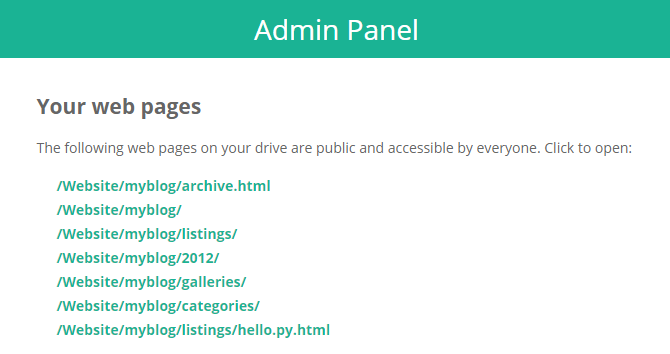
Glückwunsch! Ihre Website ist jetzt online:

Andere Möglichkeiten zum Erstellen und Hosten einer kostenlosen Website
Wir haben eine angeboten Vergleich von Bluehost und HostGator, wenn Sie andere Optionen benötigen. Sie könnten es auch versuchen Einrichten eines WAMP-Servers oder Verwenden von Blogger mit einer benutzerdefinierten Domain. Und wussten Sie, dass Sie können Hosten Sie eine Website auf einem Raspberry Pi und du kannst sogar Hosten Sie eine Website auf GitHub?
Wenn Sie eine Website erstellen möchten, auf der Ihre Arbeit online angezeigt wird, gehostete Portfolio-Sites Die besten Website-Ersteller, um ein sauberes Online-Portfolio zu erstellenWelcher kostenlose Website-Builder eignet sich am besten für Ihr Portfolio? Hier sind die besten Website-Builder, aus denen Sie auswählen können! Weiterlesen sind auch eine gute Option. Beachten Sie, dass Sie auf solchen Websites normalerweise eine geringe Gebühr verlangen, damit Sie Ihre benutzerdefinierte Domain für die Portfolio-Website verwenden können.
Joel Lee hat einen B.S. in Informatik und über sechs Jahre Berufserfahrung im Schreiben. Er ist Chefredakteur von MakeUseOf.

